Cambiar los ajustes para los botones de salida de fax
Puede cambiar los ajustes de un botón de salida de fax que ha registrado en la barra de salida en la pantalla de Desktop Browser.
|
NOTA
|
|
Los ajustes pueden cambiarse individualmente para cada botón de salida de fax.
|
Edición de la configuración
1.
Haga clic con el botón derecho en  (botón de salida de la fax) cuyos ajustes desea cambiar y seleccione [Cambiar].
(botón de salida de la fax) cuyos ajustes desea cambiar y seleccione [Cambiar].
O bien seleccione el menú [Archivo] > [Herramientas] > [Configuración de la barra de salida] > (nombre de fax) > [Cambiar].
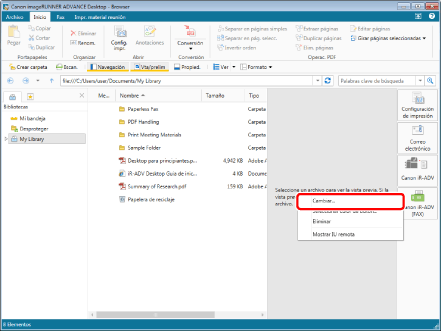
Aparecerá el cuadro de diálogo [Configuración de fax].
|
NOTA
|
|
También puede realizar la misma operación haciendo clic en
 para un botón de salida de fax mostrado en la cinta o la barra de herramientas y seleccionando [Seleccionar color de botón]. Si un botón de salida no se muestra en la cinta o la barra de herramientas, consulte lo siguiente para visualizarlo. para un botón de salida de fax mostrado en la cinta o la barra de herramientas y seleccionando [Seleccionar color de botón]. Si un botón de salida no se muestra en la cinta o la barra de herramientas, consulte lo siguiente para visualizarlo. |
2.
Cambie la configuración del fax.
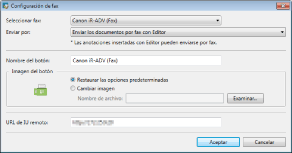
La configuración es la siguiente:
|
[Seleccionar fax]
|
Seleccione una máquina de fax que va a registrar en la barra de salida. Solo puede registrar máquinas de fax que utilicen el controlador de fax de Canon en Desktop.
|
|
[Enviar por]
|
Seleccione el método para enviar faxes.
|
|
[Combinar documentos seleccionados en un documento con Editor para enviar un fax]
|
Encuaderna los documentos seleccionados en Desktop Editor antes de enviarlos por fax.
En este caso, establezca el destino en el cuadro de diálogo [Configuración de envío de faxes] de Desktop. Para obtener más información, consulte:
|
|
[Enviar los documentos por fax con Editor]
|
Envía por fax los documentos seleccionados a destinos separados.
En este caso, establezca el destino en el cuadro de diálogo [Configuración de envío de faxes] de Desktop. Para obtener más información, consulte:
|
|
[Enviar documento por fax con la aplicación asociada]
|
Inicia una aplicación externa asociada con el documento a establecer el destino en el cuadro de diálogo de los ajustes de envío de fax del controlador de fax. Para obtener más información, consulte:
|
|
[Comprobar la vista preliminar con Editor al enviar un fax]
|
El mismo método de envío que [Combinar documentos seleccionados en un documento con Editor para enviar un fax], pero Desktop Editor se inicia para permitirle ver la vista preliminar y especificar las páginas para el documento a enviar por fax. Para obtener más información, consulte:
|
|
[Nombre del botón]
|
Introduzca el nombre del botón que aparecerá en la barra de salida utilizando un máximo de 40 caracteres.
|
|
[Imagen del botón]
|
Especifique la imagen que aparecerá en el botón.
|
|
[Restaurar las opciones predeterminadas]
|
Seleccione esta opción para utilizar la imagen predeterminada.
|
|
[Cambiar imagen]
|
Especifique una imagen que desea usar. Haga clic en [Examinar] y seleccione la imagen que desee en el cuadro de diálogo mostrado. Especifique la ruta a la imagen utilizando 259 caracteres.
|
|
[URL de IU remota]
|
Introduzca la URL UI remota de la máquina de fax.
|
3
Haga clic en [Aceptar].
Los ajustes del botón de salida de fax han cambiado.
Qué diferencias hay en el método de envío de fax en función de los ajustes de botones de salida de fax
La operación de envío del fax diferirá dependiendo de los ajustes seleccionados en la lista desplegable [Enviar por] para los ajustes del botón de salida del fax.
Si se ha seleccionado una opción que no sea [Enviar documento por fax con la aplicación asociada], especifique la dirección de destino en el cuadro de diálogo de los ajustes de envío del fax Desktop.
Si [Enviar documento por fax con la aplicación asociada] está seleccionado, la aplicación externa asociada con el documento arranca y aparecerá el cuadro de diálogo de los ajustes de envío del fax del controlador del fax. En este caso, la dirección de destinatario se especifica en la pantalla del controlador del fax.
Además, las funciones disponibles durante la configuración de envío serán diferentes.
Sí: Puede trabajar con él, No: no puede trabajar con él
|
Funcionamiento
|
[Combinar documentos seleccionados en un documento con Editor para enviar un fax]
|
[Enviar los documentos por fax con Editor]
|
[Enviar documento por fax con la aplicación asociada]
|
[Comprobar la vista preliminar con Editor al enviar un fax]
|
|
Imprimir múltiples documentos de una vez
|
Sí
|
No
|
No
|
Sí
|
|
Imprimir múltiples documentos por separado
|
No
|
Sí
|
Sí
|
No
|
|
Adquirir automáticamente la dirección de destino de las propiedades del documento
|
Sí
|
Sí
|
No
|
Sí
|
|
Escribir la dirección de destinatario
|
Sí
|
Sí
|
Sí
|
Sí
|
|
Escribir la dirección de destinatario desde la libreta de direcciones del controlador del fax
|
Sí
|
Sí
|
Sí
|
Sí
|
|
Escribir la dirección de destinatario desde la libreta de direcciones de imageRUNNER ADVANCE
|
Sí
|
Sí
|
No
|
Sí
|
|
Previsualizar, especificar el número páginas
|
No
|
No
|
No
|
Sí
|
|
Especificar el número de envío externo al enviar
|
Sí
|
Sí
|
Sí
|
Sí
|
|
Especificar la hora de envío
|
No
|
No
|
Sí
|
No
|
|
Configurar la portada
|
Sí
|
Sí
|
Sí
|
Sí
|
|
Otras funciones específicas del controlador del fax
|
No
|
No
|
Sí
|
No
|
|
NOTA
|
|
Para obtener más datos sobre cómo enviar documentos por fax desde Desktop sin utilizar la barra de salida, consulte:
|